修復:顯卡顯示為 Microsoft 基本顯示適配器
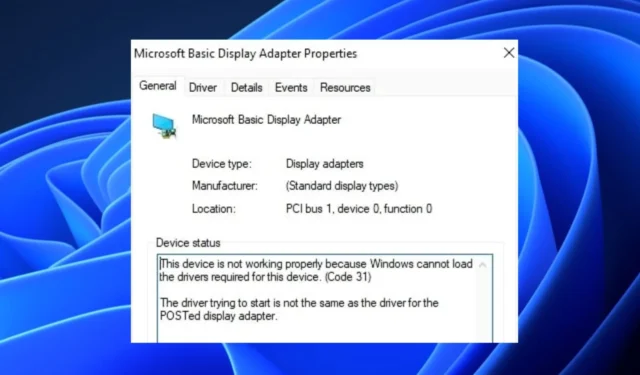
我們的一些讀者最近報告說,他們的顯卡在顯示適配器類別中顯示為Microsoft 基本顯示適配器,而不是其 PC顯卡型號的名稱(AMD、NVIDIA、Intel HD 等)。
每當發生這種情況時,它都會降低計算機屏幕的視覺質量並影響 PC 的性能。在本文中,我們將討論觸發此錯誤的原因以及可能應用的修復方法。
為什麼顯卡顯示為 Microsoft Basic Display Adapter?
您的顯卡在顯示適配器類別中顯示為 Microsoft 基本顯示適配器而不是您安裝的顯卡可能有多種原因。以下是這一變化背後的一些潛在原因:
- 驅動程序問題– 此更改背後最常見的原因是顯卡製造商的驅動程序未安裝或已損壞。在這種情況下,您的系統使用默認的 Microsoft Basic Display Adapter 圖形驅動程序作為替代。
- 錯誤的系統升級 ——一些用戶還報告說,他們在嘗試升級計算機上的操作系統後遇到了這種替換。
- 硬件問題– 顯卡或主板損壞等故障硬件也可能導致顯卡顯示為 Microsoft Basic Display Adapter。
現在您已了解顯卡顯示為 Microsoft 基本顯示適配器的一些潛在原因,讓我們繼續了解如何解決該問題。
如何修復顯卡顯示為 Microsoft 基本顯示適配器?
在嘗試本指南中提供的任何高級故障排除或設置調整之前,您應該考慮執行以下初步檢查:
- 重新啟動 PC 以刷新緩衝區。
- 嘗試清潔內部冷卻系統中的灰塵。
確認上述檢查後,如果您仍需要進一步的幫助,您可以探索下面提供的高級解決方案。
1. 執行 Windows 更新
- 按Windows+I鍵打開“設置”應用。
- 導航到 Windows 更新選項卡並選擇檢查更新。現在安裝任何可用的更新。
- 重新啟動您的 PC 以使更新生效。
Windows 更新應為您提供兼容且正確的圖形驅動程序來解決此問題。如果顯卡仍然顯示為 Microsoft 基本顯示適配器,而不是您當前的顯卡驅動程序,請嘗試下一個修復。
2.手動安裝顯卡驅動
如果 Windows 更新沒有解決問題,您可以從顯卡的官方製造商網站下載原始驅動程序並手動安裝驅動程序。
3.更換你的顯卡驅動
如果更新顯卡驅動程序不能解決問題,您應該考慮更換當前的顯卡,因為它可能已經過時了。
建議升級到更高級的顯示驅動程序,該驅動程序經認證可支持 Windows 顯示驅動程序模型 1.2 或更高版本。或者,用戶也可以嘗試下一個修復。
4. 降級你的操作系統
- 按Windows+I鍵打開“設置”應用。
- 導航到系統設置,然後單擊恢復選項卡。
- 接下來,單擊Go back to an earlier build header 下的 Get Started 按鈕。
- 回到以前的操作系統後,您可能需要重新安裝舊程序。
在使用此修復程序之前,請確保您的重要文件和應用程序已備份,以防該過程不成功或不令人滿意。或者,您可以執行恢復出廠設置並檢查是否可以解決問題。
這就是如何將顯卡顯示為 Microsoft 基本顯示適配器的方法。如果您無法自行解決此問題,請尋求專家的專業幫助來解決問題。
如果您有任何問題或建議,請隨時使用下面的評論部分。



發佈留言